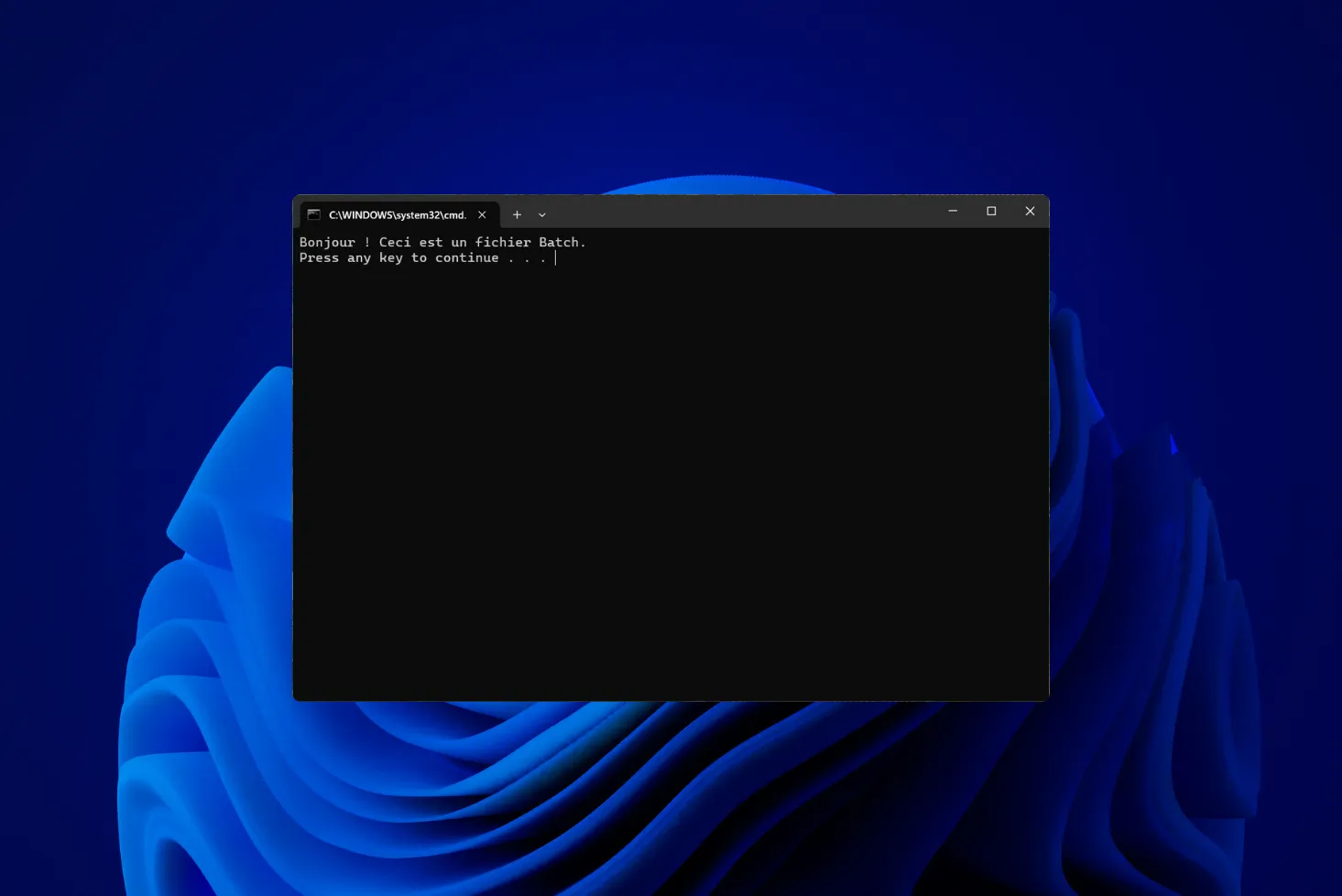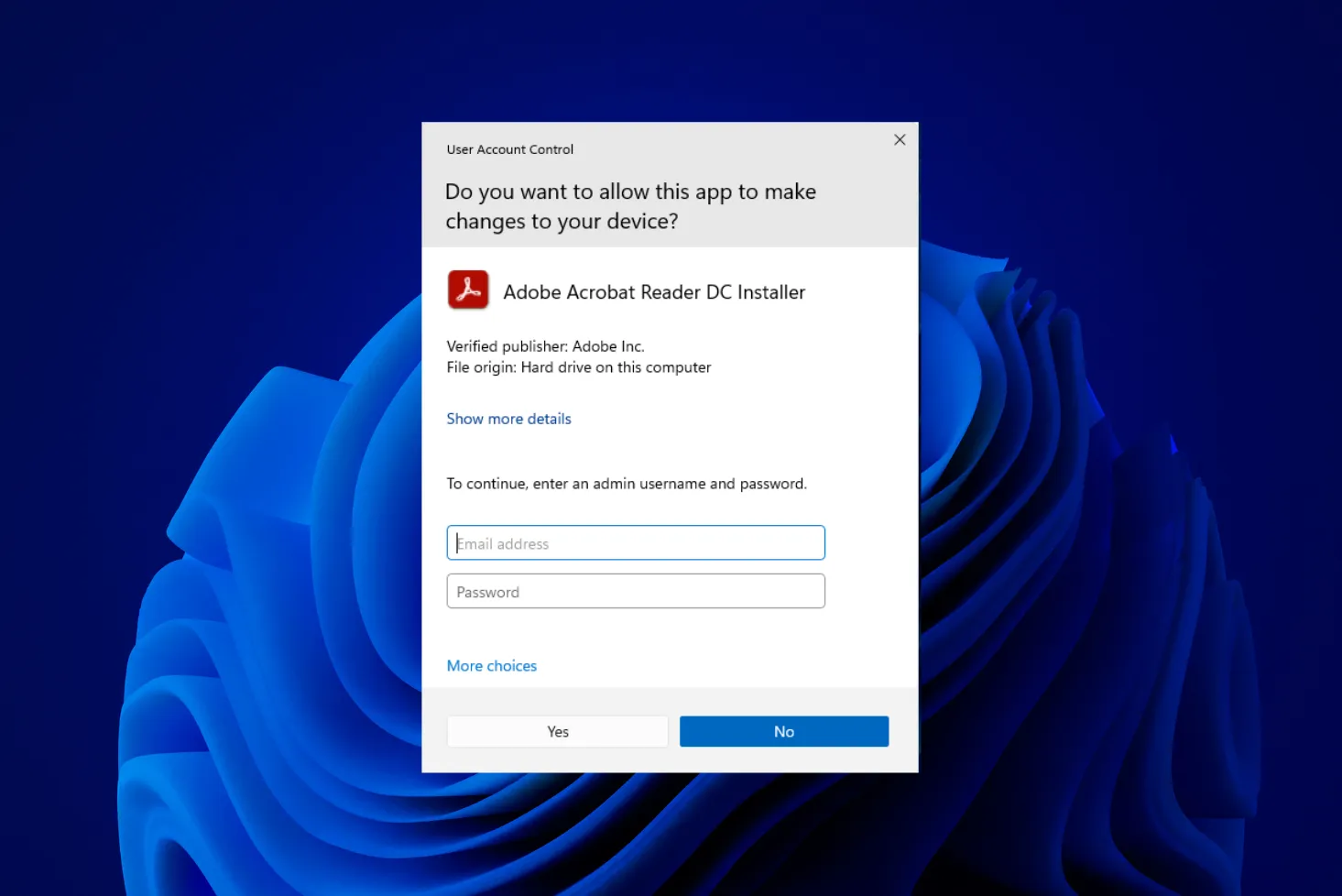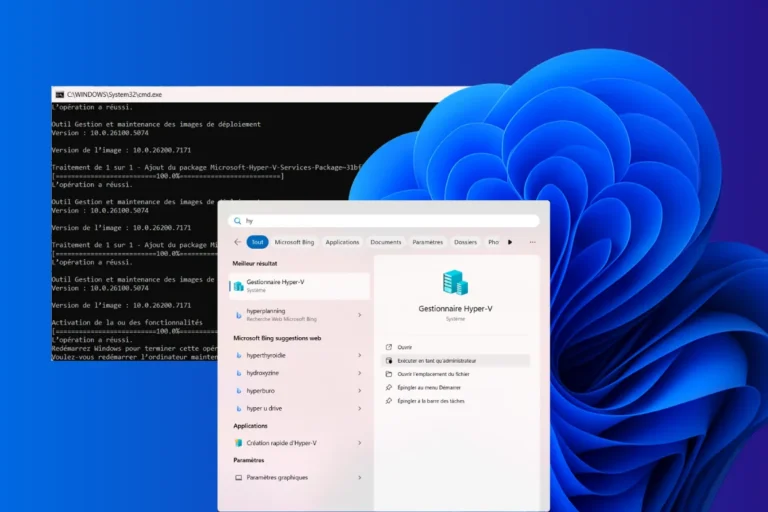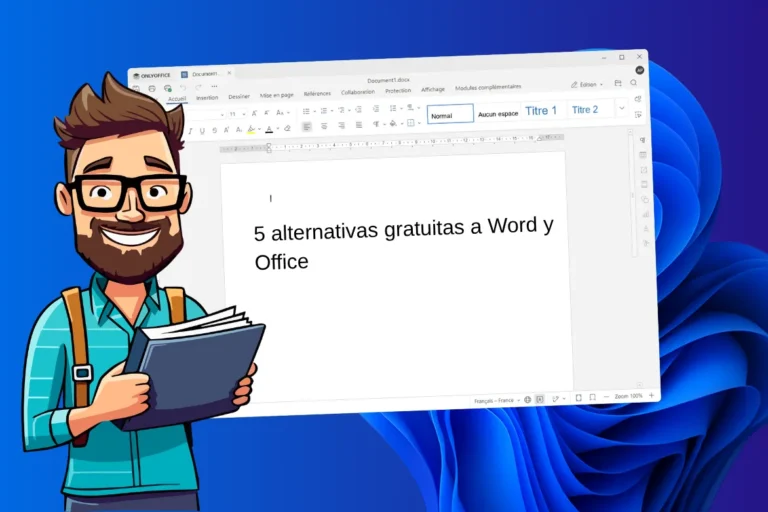¿Trabaja con archivos de gran tamaño o hace malabarismos con varias aplicaciones? Si tu ordenador empieza a ralentizarse, puede que sea el momento de ajustar la memoria virtual. En este artículo, aprende a configurar esta opción oculta en Windows 11 para potenciar fácilmente tu PC.
Aumentar la memoria virtual en Windows 11 para optimizar la RAM
- ¿Qué es la memoria virtual?
- Aumentar la cantidad de memoria virtual en Windows 11
- Activar el vaciado automático de la memoria virtual
- Optimización de Windows 11: cuando aumentar la memoria virtual ya no es suficiente
¿Qué es la memoria virtual?
La memoria virtual es un ingenioso truco de gestión de recursos que utilizan nuestros ordenadores. Compensa las limitaciones de la RAM (memoria de acceso aleatorio) utilizando parte del disco duro o SSD como extensión temporal. En la práctica, el ordenador crea un espacio de memoria simulado donde puede mover y almacenar datos temporalmente, liberando RAM para otras tareas. Este método permite ejecutar programas pesados o hacer malabarismos con varias aplicaciones al mismo tiempo, aunque la RAM sea insuficiente.
Si utilizas un disco duro convencional (HDD), el intercambio entre la RAM y el almacenamiento es muy lento, lo que provoca ralentizaciones. Con un SSD, la velocidad mejora considerablemente, pero sigue siendo muy inferior a la de la RAM. Las unidades NVMe ultrarrápidas ofrecen el mejor rendimiento para la memoria virtual, pero ni siquiera las SSD NVMe M.2 PCIe 5.0 más recientes pueden igualar la fulgurante velocidad de la RAM.
¿Por qué sigue siendo útil la memoria virtual?
A pesar de sus limitaciones en términos de velocidad, la memoria virtual sigue siendo un valioso aliado. Garantiza que tu ordenador siga funcionando sin bloquearse, incluso cuando se queda sin RAM. Si optimizas su uso e inviertes en una unidad SSD de alto rendimiento, podrás reducir considerablemente el impacto en el rendimiento, al tiempo que aprovechas esta función para potenciar tu PC.
Descubre todos nuestros consejos para acelerar tu portátil Windows lento.
Aumentar la cantidad de memoria virtual en Windows 11
La memoria virtual es una función esencial de Windows 11. Toma el relevo cuando la memoria de acceso aleatorio (RAM) está saturada, utilizando parte del disco duro o SSD para almacenar datos temporalmente. Aunque es más lenta que la RAM física, evita fallos y mantiene el sistema funcionando sin problemas.
Si experimentas ralentizaciones periódicas o Windows muestra mensajes de error que indican falta de memoria, aumentar la memoria virtual puede mejorar la estabilidad de tu PC. A continuación te explicamos cómo hacerlo paso a paso.
- Ve a Configuración de Windows 11.
- En Sistema, haga clic en Información del sistema.
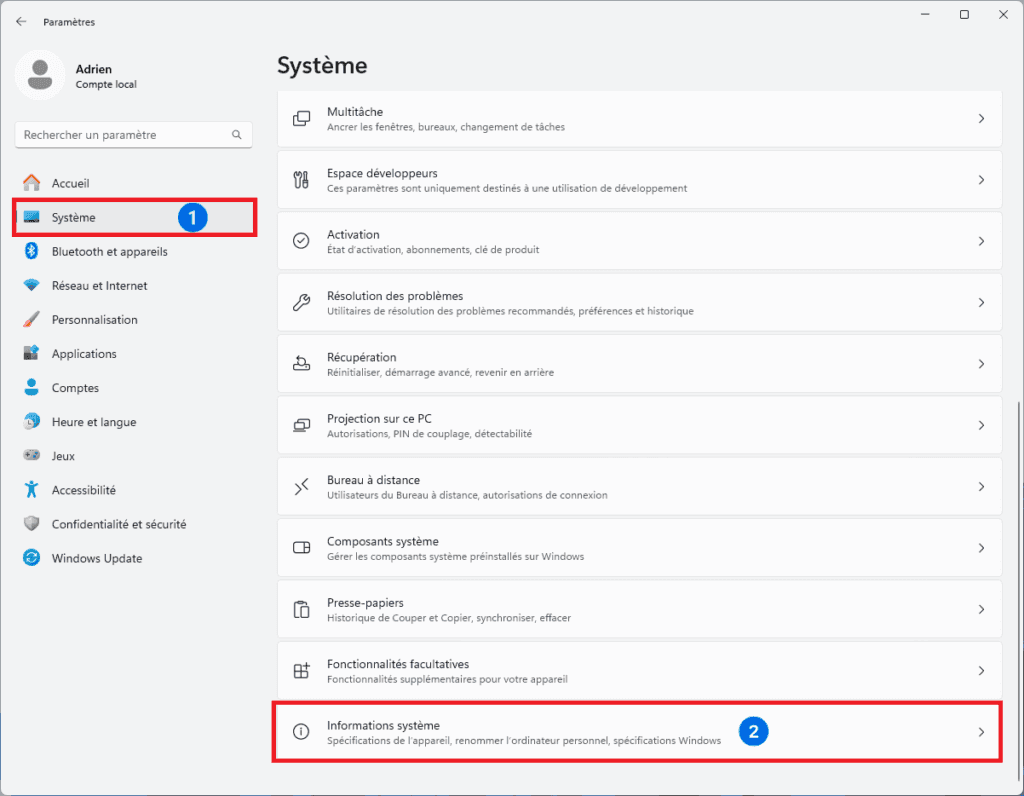
- En Información del sistema, haga clic en Configuración avanzada del sistema.
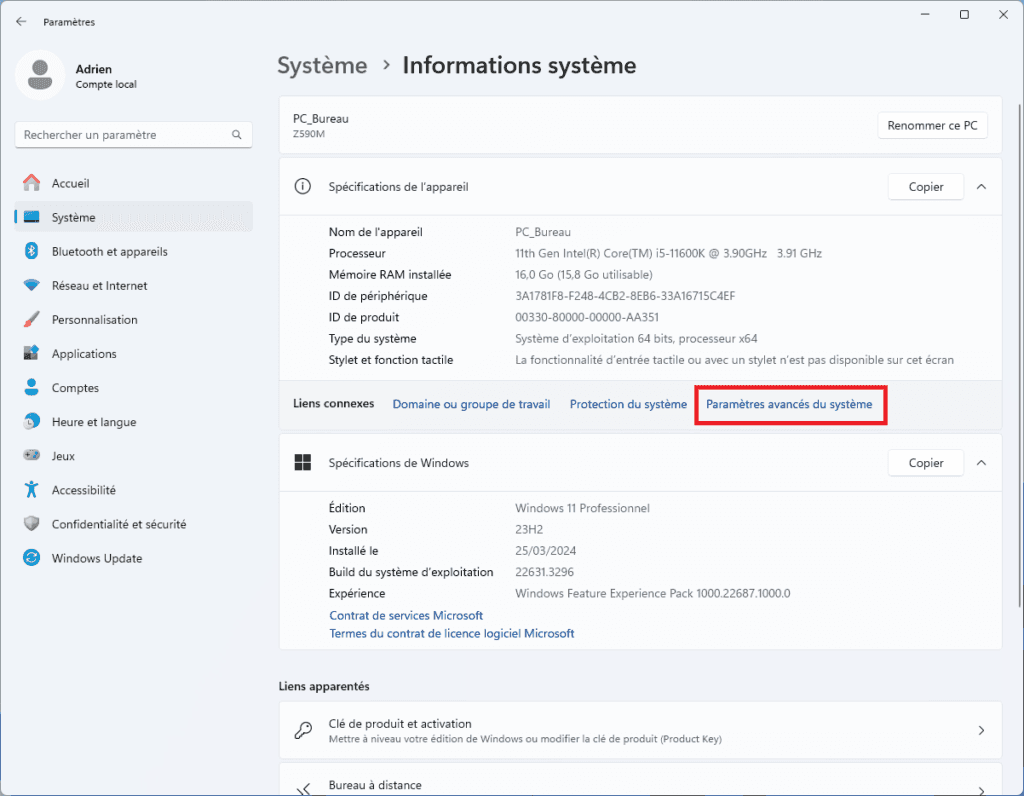
- En la sección Rendimiento, haga clic en Configuración.
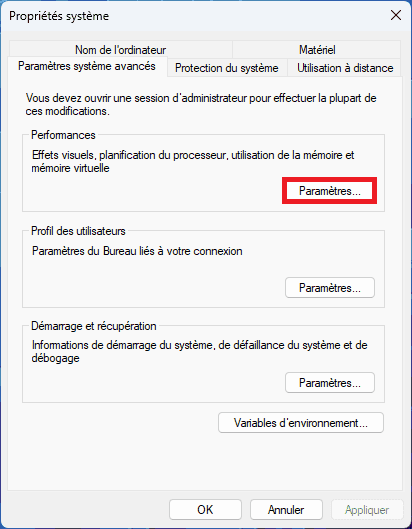
- Vaya a la pestaña Avanzado.
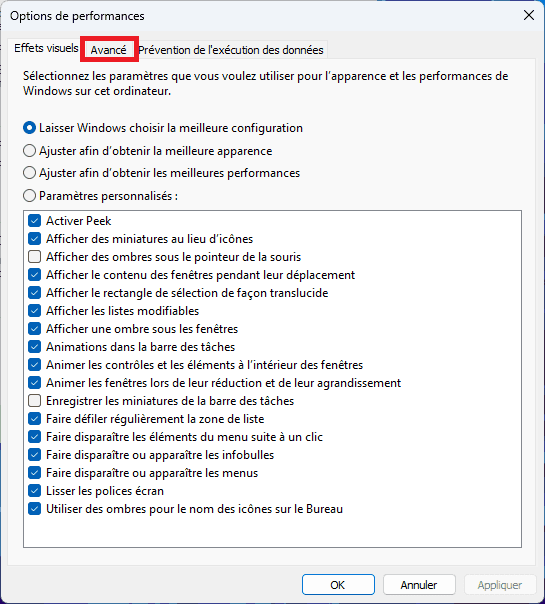
- Por último, en la sección Memoria virtual, haga clic en Modificar.
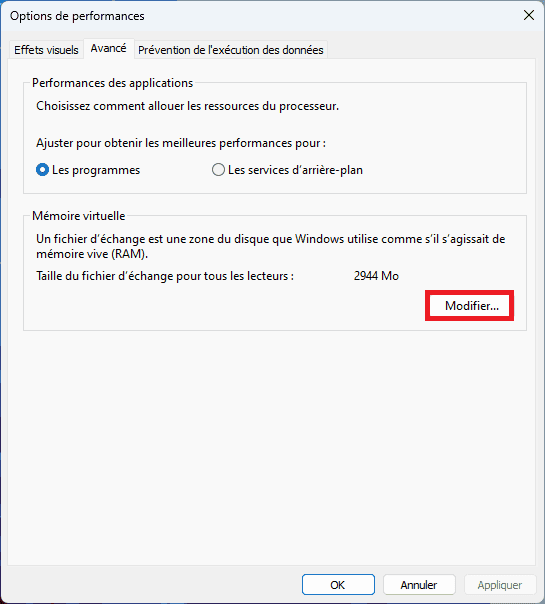
Esto le lleva al menú donde puede establecer manualmente el tamaño del archivo de intercambio.
Desactivar la gestión automática de Windows
Por defecto, Windows gestiona automáticamente el tamaño del archivo de intercambio. Esto es práctico, pero no siempre óptimo: el sistema puede asignar un tamaño demasiado pequeño o demasiado grande, lo que puede provocar ralentizaciones o un consumo excesivo de espacio en disco.
- Para recuperar el control, empieza por desmarcar la opción de gestión automática. Esto te permitirá definir un tamaño personalizado, más adecuado a la configuración de tu PC.
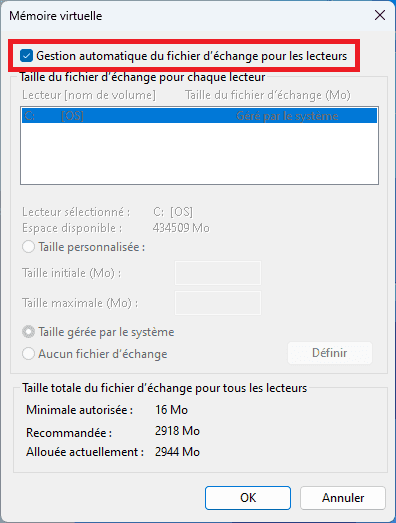
- A continuación, haga clic en la casilla Tamaño personalizado e introduzca las siguientes cantidades según su configuración.
¿Cuánta memoria virtual para Windows?
Defina el tamaño adecuado para su configuración
La cantidad de memoria virtual a asignar depende directamente de la RAM instalada en su máquina. He aquí algunas recomendaciones:
- Con 4 GB de RAM: establece un tamaño inicial de 6144 MB y un tamaño máximo de 12288 MB.
- Con 8 GB de RAM: elige un tamaño inicial de 12288 MB y un tamaño máximo de 24576 MB.
- Con 16 GB o más: un tamaño inicial de 1024 MB y un tamaño máximo de 8192 MB suelen ser suficientes.
La idea es disponer de una reserva suficiente para las aplicaciones exigentes, sin desperdiciar demasiado espacio en disco.
Yendo aún más lejos 👇
Para optimizar la memoria virtual de tu PC y evitar errores causados por un archivo de intercambio inaccesible, aquí tienes nuestras recomendaciones:
- Menos de 16 GB de RAM: Configure un tamaño mínimo equivalente a 1,5 veces la RAM y un tamaño máximo de hasta 3 veces la RAM para garantizar un rendimiento estable.
- 16 GB o más: Un tamaño mínimo de 1024 MB es suficiente en la mayoría de los casos. Si algún software depende mucho del archivo de intercambio, puedes ajustar el tamaño máximo hasta 8192 MB.
Aunque 16 GB o +32 GB de RAM son suficientes en la mayoría de los casos, algunas aplicaciones o servicios de Windows requieren un archivo de intercambio.
Estos ajustes aumentan el rendimiento de su PC al tiempo que limitan el uso innecesario de espacio en disco.
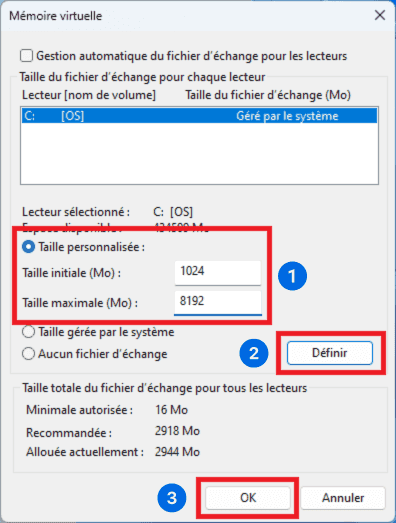
- A continuación, haga clic en Establecer y luego en Aceptar. Se abrirá una ventana de advertencia para informarle de que será necesario reiniciar los cambios para que sean operativos.
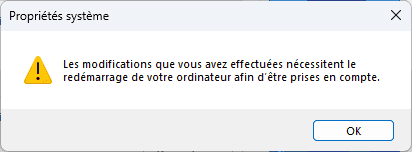
- A continuación, cierre todas las ventanas haciendo clic en Aceptar. El sistema le pedirá que reinicie.
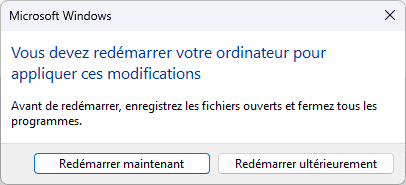
Su memoria virtual está ahora optimizada. Deberías ver menos mensajes de error relacionados con la falta de memoria y una mayor estabilidad general, sobre todo al ejecutar software pesado o multitarea intensiva.
Activar el vaciado automático de la memoria virtual
La memoria virtual es un buen complemento de la RAM, pero también tiene una desventaja: si permanece constantemente saturada, puede ralentizar el sistema y, en algunos casos, plantear un problema de seguridad. Esto se debe a que el archivo de intercambio puede contener fragmentos de datos sensibles (contraseñas, archivos en uso, información del sistema).
Para limitar estos riesgos, Windows vacía automáticamente el archivo de intercambio (pagefile.sys) cada vez que se apaga el ordenador. La operación tarda un poco más en apagarse, pero garantiza un sistema más limpio y seguro.
- Pulse Windows + R para abrir la ventana Ejecutar.
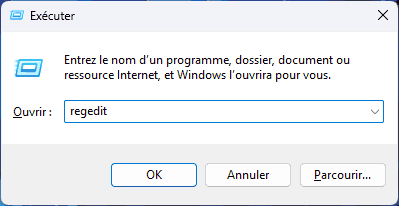
- Escriba regedit y pulse Intro, se abrirá una ventana emergente, pulse Sí.
- A continuación, introduzca la siguiente clave en la barra de búsqueda.
Equipo\HKEY_LOCAL_MACHINE\SYSTEM\CurrentControlSet\Control\Session Manager\Memory Management
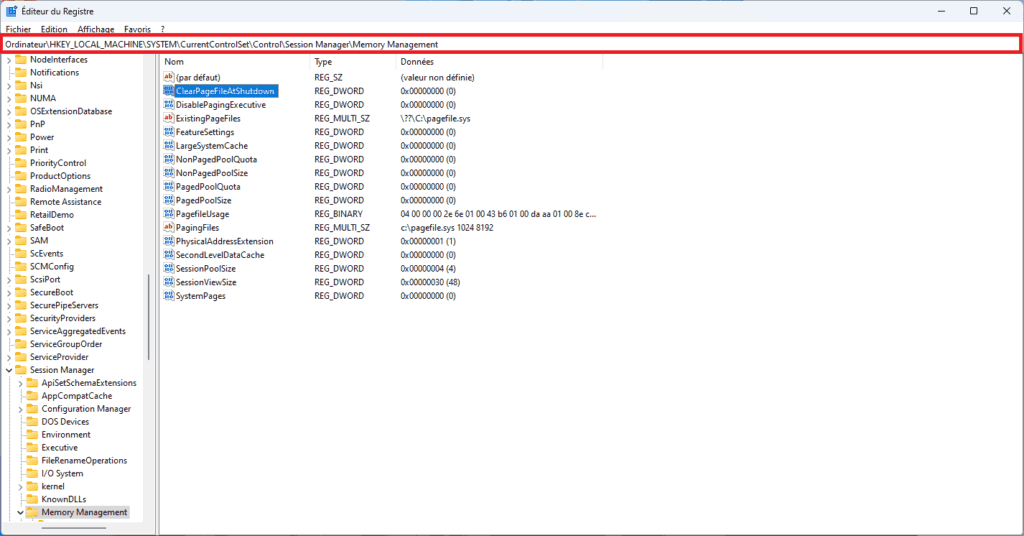
- Haga doble clic en la tecla ClearPageFileAtShutdown e introduzca 1 en Datos de valor antes de confirmar. ⚠️
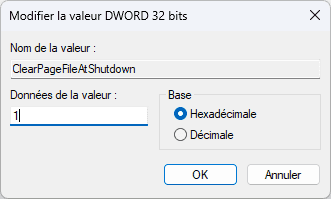
Su archivo de intercambio se limpiará cada vez que se apague, lo que mejorará la seguridad y limitará los problemas asociados a una memoria virtual que se satura con demasiada frecuencia.
⚠️ Tenga en cuenta: esta operación puede aumentar ligeramente el tiempo de inactividad del PC, especialmente si tiene un archivo de intercambio muy grande.
Optimización de Windows 11: cuando aumentar la memoria virtual ya no es suficiente
Aumentar la memoria virtual en Windows 11 puede ayudar a mejorar la estabilidad del sistema y evitar ciertas ralentizaciones, sobre todo en equipos con poca RAM. Sin embargo, es importante tener en cuenta que esta solución no sustituye a una auténtica ampliación de hardware. La adición de barras de RAM sigue siendo la opción más eficaz y duradera para mejorar la fluidez y la comodidad del usuario.
Mientras tanto, ajustar el tamaño del archivo de intercambio te permite optimizar el rendimiento y adaptar Windows a tus necesidades. No dudes en probar diferentes configuraciones para encontrar el equilibrio ideal entre capacidad de respuesta y consumo de espacio en disco.